Cómo Limpiar la Tarjeta Gráfica para Obtener Mejor Rendimiento
Si tu PC ha estado funcionando más lento de lo usual, puede ser que la tarjeta gráfica esté sucia y necesite limpieza. La acumulación de polvo y suciedad en los componentes puede afectar el rendimiento y la vida útil de la tarjeta. En este artículo te explicaremos cómo limpiar la tarjeta gráfica para obtener un mejor rendimiento en tu equipo. ¡No te pierdas nuestros consejos!
- La importancia de la limpieza de la tarjeta gráfica en el mantenimiento de tu PC para un mejor rendimiento
- COMO OPTIMIZAR Y ARREGLAR EL 100% DE USO EN CPU - OPTIMIZAR PROCESADOR
-
COMO LIMPIAR, ACELERAR AL MÁXIMO Y OPTIMIZAR CUALQUIER PC SIN PROGRAMAS ?| WINDOWS ULTRA 2023?
- ¿Por qué es importante limpiar la tarjeta gráfica de tu PC?
- ¿Qué herramientas necesitas para limpiar la tarjeta gráfica de tu PC?
- ¿Cuál es el proceso adecuado para limpiar la tarjeta gráfica de tu PC?
- ¿Cómo evitar dañar la tarjeta gráfica mientras la estás limpiando?
- ¿Con qué frecuencia debes limpiar la tarjeta gráfica de tu PC?
- ¿Cómo saber si la tarjeta gráfica necesita ser reemplazada en lugar de simplemente limpiada?
- Resumen
- ¡Comparte esta información!
La importancia de la limpieza de la tarjeta gráfica en el mantenimiento de tu PC para un mejor rendimiento
La limpieza de la tarjeta gráfica es esencial para el mantenimiento de tu PC y su rendimiento. La acumulación de polvo y suciedad en la tarjeta gráfica puede causar problemas de temperatura y rendimiento en el equipo. Es importante realizar una limpieza regular de la tarjeta gráfica para evitar estos problemas.
Para limpiar la tarjeta gráfica, es necesario seguir algunos pasos importantes:
- Apaga el equipo y desconecta la fuente de alimentación. Es importante asegurarse de que el equipo esté completamente apagado antes de comenzar a limpiar la tarjeta gráfica.
- Retira la tarjeta gráfica del equipo. Es importante sacar la tarjeta gráfica del equipo con cuidado para no dañarla. Si no estás seguro de cómo hacerlo, consulta el manual de usuario o busca tutoriales en línea.
- Limpia la tarjeta gráfica con aire comprimido. El aire comprimido es la mejor opción para limpiar la tarjeta gráfica ya que no entra en contacto directo con los componentes electrónicos. Asegúrate de no mover la lata de aire comprimido de forma brusca ya que esto puede causar daños en la tarjeta gráfica.
- Limpia la tarjeta gráfica con un cepillo suave. Un cepillo suave te ayudará a retirar cualquier residuo que no haya sido eliminado por el aire comprimido. No utilices cepillos duros o productos químicos ya que pueden dañar la tarjeta gráfica.
- Vuelve a colocar la tarjeta gráfica en el equipo. Asegúrate de que la tarjeta esté correctamente colocada en su lugar y asegurada con los tornillos correspondientes.
En conclusión, la limpieza regular de la tarjeta gráfica es esencial para un buen mantenimiento del equipo y su rendimiento. Sigue estos pasos para realizar una limpieza efectiva y evitar problemas en el futuro.
COMO OPTIMIZAR Y ARREGLAR EL 100% DE USO EN CPU - OPTIMIZAR PROCESADOR
COMO LIMPIAR, ACELERAR AL MÁXIMO Y OPTIMIZAR CUALQUIER PC SIN PROGRAMAS ?| WINDOWS ULTRA 2023?
¿Por qué es importante limpiar la tarjeta gráfica de tu PC?
Es importante limpiar la tarjeta gráfica de tu PC regularmente para mantener su correcto funcionamiento. La acumulación de polvo y suciedad puede obstruir los ventiladores y reducir la capacidad de refrigeración, lo que puede llevar a un sobrecalentamiento y dañar el hardware.
Además, una tarjeta gráfica sucia también puede afectar el rendimiento del sistema, causando problemas como pantallas congeladas o errores en los juegos.
 Cómo Instalar y Configurar una Tarjeta Gráfica para Rendimiento Óptimo
Cómo Instalar y Configurar una Tarjeta Gráfica para Rendimiento ÓptimoPara limpiar la tarjeta gráfica, se puede utilizar aire comprimido o un cepillo suave para quitar el polvo acumulado en los ventiladores y en los componentes. También es importante utilizar una pasta térmica de calidad al volver a ensamblar la tarjeta gráfica para asegurar una buena transferencia de calor entre la GPU y el disipador de calor.
En resumen, limpiar la tarjeta gráfica es una parte importante del mantenimiento de PC para evitar problemas de rendimiento y daños en el hardware debido al sobrecalentamiento.
¿Qué herramientas necesitas para limpiar la tarjeta gráfica de tu PC?
Las herramientas necesarias para limpiar la tarjeta gráfica de tu PC son:
- Aire comprimido: Para eliminar el polvo y la suciedad acumulada en la tarjeta gráfica.
- Alcohol isopropílico: Para limpiar los conectores de la tarjeta gráfica y garantizar un mejor contacto eléctrico.
- Cepillo antiestático: Para eliminar el polvo y la suciedad de las partes más difíciles de alcanzar de la tarjeta gráfica sin dañar los componentes.
Es importante tener en cuenta que para evitar dañar la tarjeta gráfica, se debe tener cuidado al manipularla y trabajar en un ambiente con pocas partículas en suspensión.
¿Cuál es el proceso adecuado para limpiar la tarjeta gráfica de tu PC?
El proceso adecuado para limpiar la tarjeta gráfica de tu PC es el siguiente:
1. Apaga tu PC y desconéctalo de la fuente de alimentación. Es importante que no haya electricidad fluyendo a través del equipo mientras lo limpias.
Mira También Consejos Para Mejorar la Calidad de Tu Tarjeta Gráfica.
Consejos Para Mejorar la Calidad de Tu Tarjeta Gráfica.2. Retira la tarjeta gráfica del PC. Si no sabes cómo hacerlo, consulta el manual de usuario o busca tutoriales en línea.
3. Usa aire comprimido para quitar el polvo y la suciedad de la tarjeta gráfica. No utilices aspiradoras ni sopladores manuales, ya que pueden causar daños estáticos.
4. Utiliza un cepillo antiestático para retirar los residuos. Puedes encontrarlos en tiendas de informática o en línea.
5. Limpia la tarjeta gráfica con alcohol isopropílico y un paño suave. Asegúrate de que el paño esté limpio y seco antes de utilizarlo.
6. Vuelve a colocar la tarjeta gráfica en su lugar y enciende el PC.
Recuerda que la limpieza regular de la tarjeta gráfica es esencial para su correcto funcionamiento y evitar el sobrecalentamiento.
Mira También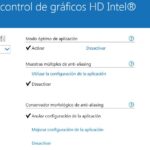 Consejos para Optimizar la Tarjeta Gráfica Intel para Mejores Resultados
Consejos para Optimizar la Tarjeta Gráfica Intel para Mejores Resultados ¿Cómo evitar dañar la tarjeta gráfica mientras la estás limpiando?
Para evitar dañar la tarjeta gráfica mientras la estás limpiando, es importante seguir estos pasos:
1. Apaga el ordenador y desconecta el cable de alimentación para evitar descargas eléctricas.
2. Retira la tapa del ordenador y localiza la tarjeta gráfica.
3. Antes de tocar la tarjeta gráfica, descarga la electricidad estática de tu cuerpo tocando alguna superficie metálica.
4. Utiliza una lata de aire comprimido o un soplador para limpiar la tarjeta gráfica y sus ventiladores.
5. No utilices líquidos ni solventes para limpiarla, ya que pueden dañar los componentes electrónicos.
Mira También Consejos para Aumentar el Rendimiento de la Tarjeta Gráfica NVIDIA
Consejos para Aumentar el Rendimiento de la Tarjeta Gráfica NVIDIA6. Si necesitas retirar la tarjeta gráfica para una limpieza más profunda, asegúrate de desconectar todos los cables y retirar los tornillos que la sujetan.
7. Manipula la tarjeta gráfica cuidadosamente, sosténgala por los bordes y no toques los conectores.
En resumen, para evitar dañar la tarjeta gráfica al limpiarla, es importante tener precaución y seguir cuidadosamente los procedimientos de limpieza recomendados.
¿Con qué frecuencia debes limpiar la tarjeta gráfica de tu PC?
La limpieza de la tarjeta gráfica es una tarea importante en el mantenimiento de un PC. La frecuencia con la que se debe llevar a cabo dependerá del entorno en el que se encuentre el equipo y del uso que se le dé. En general, se recomienda limpiar la tarjeta gráfica al menos una vez al año para asegurar su correcto funcionamiento.
Para limpiar la tarjeta gráfica, es necesario desconectar el PC de la corriente eléctrica y abrir la carcasa. A continuación, se puede utilizar un soplador de aire comprimido o una brocha suave para eliminar el polvo acumulado en la superficie de la tarjeta. Es importante no utilizar ningún líquido para limpiar la tarjeta gráfica, ya que esto podría dañar los componentes.
Además de la limpieza física, es recomendable actualizar los controladores de la tarjeta gráfica regularmente para asegurarse de que esté funcionando al máximo rendimiento. Los fabricantes suelen lanzar actualizaciones de controladores periódicamente para solucionar errores y mejorar la compatibilidad con diversos juegos y aplicaciones.
Mira También Cómo Comprobar el Rendimiento de Mi Tarjeta Gráfica.
Cómo Comprobar el Rendimiento de Mi Tarjeta Gráfica.En resumen, la limpieza de la tarjeta gráfica es una tarea importante para mantener un PC en buen estado. Se recomienda hacerlo al menos una vez al año y utilizar herramientas adecuadas como sopladores de aire comprimido o brochas suaves para evitar dañar los componentes. Además, es importante actualizar los controladores de la tarjeta gráfica regularmente para asegurar el mejor rendimiento posible.
¿Cómo saber si la tarjeta gráfica necesita ser reemplazada en lugar de simplemente limpiada?
Para determinar si la tarjeta gráfica necesita ser reemplazada o simplemente limpiada, se deben seguir los siguientes pasos:
1. Primero, verifique si hay polvo acumulado en la tarjeta gráfica. Si es así, intente limpiarla con aire comprimido o un cepillo suave.
2. Si la limpieza no resuelve el problema, verifique si los controladores de la tarjeta gráfica están actualizados. Descargue e instale los controladores más recientes desde el sitio web del fabricante.
3. Si la actualización del controlador no soluciona el problema, pruebe la tarjeta gráfica en otra computadora. Si funciona correctamente, entonces el problema puede estar relacionado con otro componente de la computadora.
4. Si la tarjeta gráfica sigue sin funcionar correctamente, pruebe otra tarjeta gráfica en la misma computadora. Si la nueva tarjeta funciona correctamente, entonces es probable que la tarjeta original necesite ser reemplazada.
 Cómo Deshacer Overclock de una Tarjeta Gráfica
Cómo Deshacer Overclock de una Tarjeta GráficaEn resumen, si la limpieza y la actualización del controlador no resuelven el problema, es probable que la tarjeta gráfica necesite ser reemplazada.
Resumen
Después de leer todo lo anterior, es importante destacar que el mantenimiento de la tarjeta gráfica es crucial para obtener un mejor rendimiento en tu PC. La limpieza de la tarjeta puede ayudar a evitar problemas de sobrecalentamiento y fallos en el sistema, lo que a su vez prolongará la vida útil del dispositivo.
Recuerda: sigue los pasos adecuados para limpiar la tarjeta, evita hacerlo con el equipo encendido y utiliza herramientas adecuadas para no dañar los componentes.
En conclusión, tomar el tiempo para mantener tus componentes de hardware es una tarea importante pero necesaria para cualquier propietario de una PC. Con un poco de esfuerzo y atención, puedes garantizar que tus componentes duren más tiempo y funcionen mejor.
¡Comparte esta información!
Si encontraste útil este artículo sobre cómo limpiar la tarjeta gráfica, ¡comparte esta información con tus amigos en las redes sociales! No olvides dejar un comentario si tienes preguntas o sugerencias sobre el tema.
También puedes ponerte en contacto con el administrador de este blog si deseas obtener más información sobre el mantenimiento de la PC o si tienes algún otro tema que te gustaría que se cubriera en futuros artículos. ¡Gracias por leer!
Si quieres conocer otros artículos parecidos a Cómo Limpiar la Tarjeta Gráfica para Obtener Mejor Rendimiento puedes visitar la categoría Tarjeta de video.
Deja una respuesta

¡Más Contenido!